Instalarea aplicației Desklogs APP
Activitatea zilnică pe care fiecare administrator sau utilizator al unui cont DESKLOGS.com o desfășoară la calculator sau laptop poate fi înregistrată automat de aplicația Desklogs APP. Astfel, pontajul poate fi făcut rapid, fără să mai fie nevoie ca fiecare să-și aducă aminte la ce a lucrat și pentru cât timp. În funcție de profilul profesional stabilit de administratorul contului DESKLOGS.com, administratorii și utilizatorii au acces la indicatori de performanță privind activitatea lor zilnică, precum eficacitate sau productivitate.
Instalează aplicația Desklogs APP
După ce ai descărcat aplicația de aici, trebuie să o instalezi pe dispozitivul tău.
Accesează folderul în care ai salvat fișierul de instalare al aplicației, apoi fă dublu click pe acesta. Apoi, urmează pașii necesari pentru instalare și asigură-te că setezi toate drepturile necesare aplicației în timpul instalării.
După instalare, deschide aplicația Desklogs APP, făcând dublu click pe pictograma acesteia.
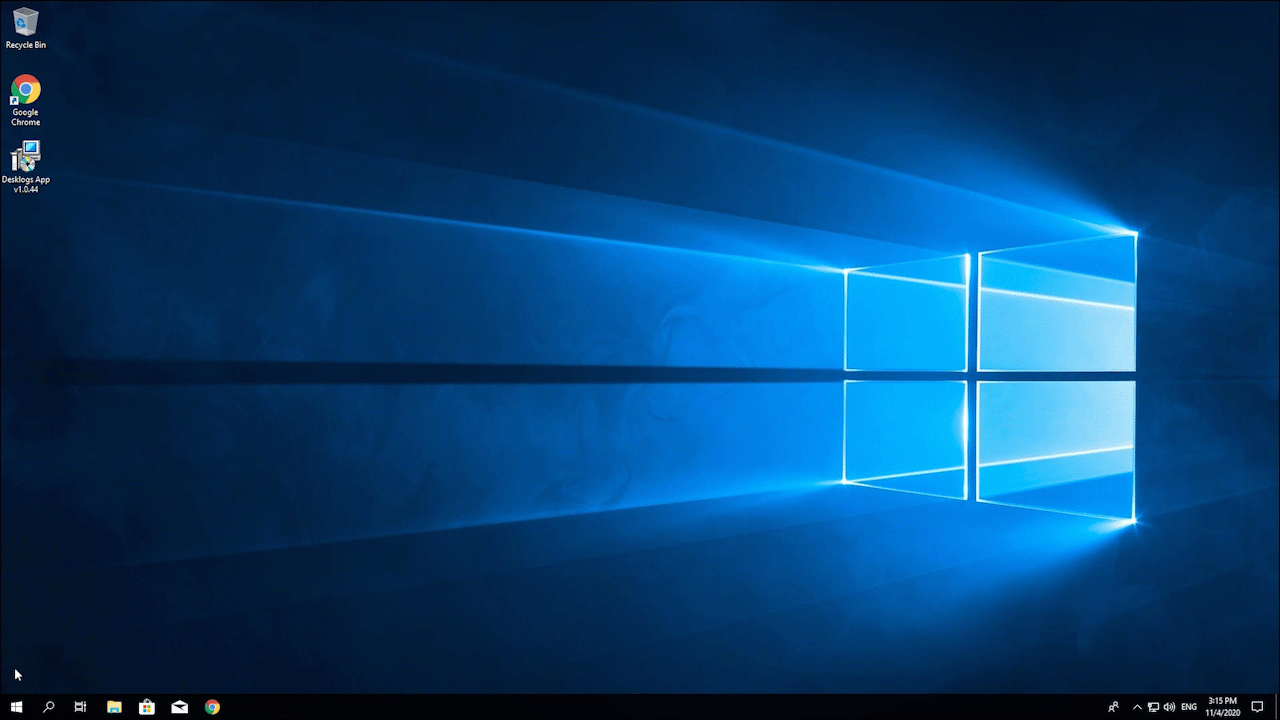
Autentifică-te în aplicația Desklogs APP
Autentifică-te în aplicația Desklogs APP, folosind aceeași adresă de e-mail și aceeași parolă cu care te loghezi și în contul DESKLOGS.com (fost TIMELOG).
După ce introduci e-mailul și parola, apasă butonul „Login”.
Dacă ai uitat parola, poți să o resetezi, dacă faci click pe „Forgot password?” și urmezi pașii necesari.
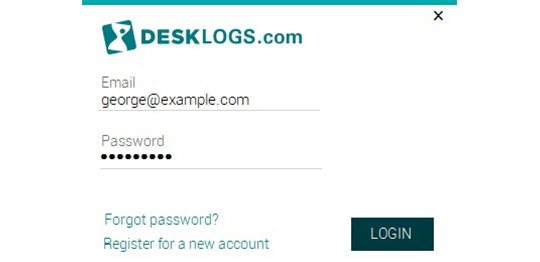
Asigură-te că aplicația funcționează optim
După ce te autentifici cu succes, în fereastra aplicației apare mesajul: „Desklogs App is recording your workstream”.
Desklogs APP are nevoie să fie conectat la internet pentru a înregistra activitatea ta zilnică. Totuși, dacă uneori conexiunea la internet nu este posibilă, aplicația Îți va salva activitatea în contul DESKLOGS.com în momentul în care conexiunea la internet este din nou posibilă.
Dacă apeși butonul „Log your work”, vei fi autentificat în contul Desklogs.com și vei putea să îți pontezi activitatea.
Dacă activezi întrerupătorul „Private time”, activitatea ta nu va fi înregistrată de aplicație.
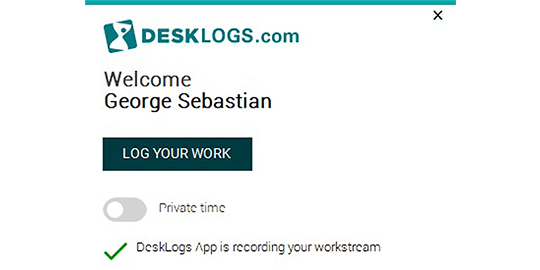
Folosește opțiunea „Private time”, dacă este cazul
Atunci când este cazul, poți folosi opțiunea „Private time”. Pentru a o activa, fă click pe butonul sub formă de întrerupător, până acesta se colorează.
În acest caz, aplicația nu va înregistra activitatea pe care o desfășori la calculator sau laptop. În pagina „Graficul de activitate”, perioada petrecută astfel va fi evidențiată ca timp privat, iar pictograma aplicației aflată lângă ceasul din WIndows va avea culoarea gri.
Asigură-te că oprești opțiunea „Private time”, atunci când nu mai este cazul. Aplicația îți va aminti după un anumit timp că te afli în private time, printr-un mesaj afișat în partea dreapta-jos a ecranului.

Meniul aplicației Desklogs
Dacă fereastra principală a aplicației Desklogs APP este închisă, ai acces la meniul aplicației în taskbar-ul sistemului de operare Windows.
În partea dreapta-jos a ecranului, în zona ceasului va fi afișată pictograma aplicației.
Dacă faci click dreapta cu mouse-ul deasupra ei, ai acces la meniul aplicației Desklogs APP.

„Private time” îți permite să pornești această opțiune. În acest caz, activitatea ta nu va fi înregistrată de aplicație, doar timpul petrecut în private time va fi evidențiat în pagina „Graficul de activitate”.
„Log work” îți permite să te autentifici în contul DESKLOGS.com, iar tu îți vei putea ponta activitatea în pagina „Ziua de lucru”.
„Suport” îți permite să te autentifici în contul DESKLOGS.com, unde ai posibilitatea de a ne trimite un mesaj.
„About” afișează ce versiune a aplicației este instalată pe calculatorul sau laptop tău.
„Log out” îți permite să te deloghezi din aplicație, dacă este cazul. Ulterior, te vei putea loga din nou în aplicație.
„Quit” te ajută să închizi aplicația. În acest caz, Desklogs APP nu va mai funcționa, iar activitatea ta nu va mai fi înregistrată. Astfel, în pagina „Graficul de activitate”, înregistrarea activității se va opri în momentul în care închizi aplicația și va rămâne așa până pornești din nou aplicația, făcând dublu click pe pictograma acesteia de pe ecranul calculatorului.
Starea de funcționare al aplicației
În funcție de culoarea pe care o are pictograma aplicației afișată în taskbar-ul sistemului de operare Window, afli dacă aplicația DESKLOGS APP funcționează optim sau nu pe calculatorul tău.

Această pictogramă indică faptul că aplicația funcționează optim și înregistrează activitatea.

Această pictogramă indică faptul că aplicația funcționează în „Private time”.

Această pictogramă indică faptul că aplicația nu funcționează optim: nu ești autentificat în aplicația DESKLOGS APP sau conexiunea ta la internet este întreruptă.
Cum văd utilizatorii activitatea proprie?
Activitatea înregistrată de aplicația Desklogs APP este vizibilă în contul DESKLOGS.com în pagina „Graficului de activitate”.
Utilizatorii au acces la grafice detaliate despre activitatea acestora. Pot vedea ce aplicații sau site-uri web au vizitat și la ce ore, pentru a putea ponta mai rapid activitatea la finalul zilei.
În funcție de profilul profesional stabilit de administratori pentru utilizatori, aceștia din urmă își pot analiza activitatea zilnică în funcție de indicatori precum eficacitate sau productivitate.
Accesează această pagină, analizează-ți activitatea și pontează în proiectele pentru care ai lucrat.

Cum văd administratorii activitatea utilizatorilor?
Activitatea zilnică a utilizatorilor, înregistrată de aplicația Desklogs APP, este vizibilă pentru administratori contului DESKLOGS.com în pagina „Rapoarte de activitate”.
Administratorii nu au acces la informații despre aplicațiile sau site-urile web folosite de utilizatori, ci doar la timpul efectiv petrecut de utilizatori la calculator sau laptop.
În funcție de profilul profesional stabilit pentru fiecare utilizator sau echipă, administratorii au acces la indicatori precum eficacitate sau productivitate a activității acestora.

Introducere
Login
Creează cont
Tutoriale
